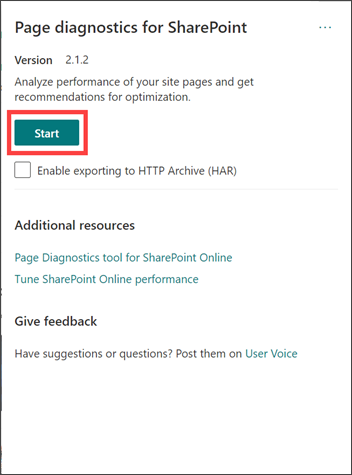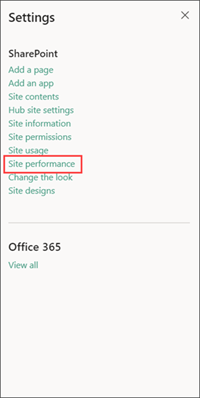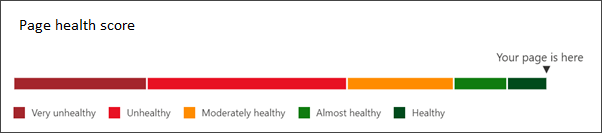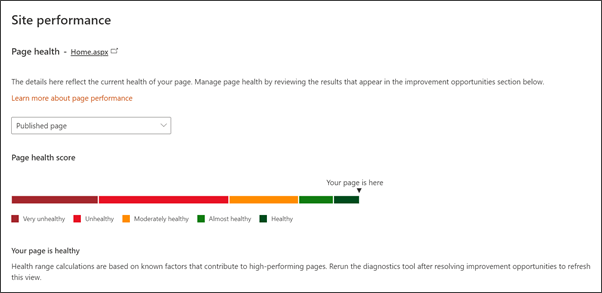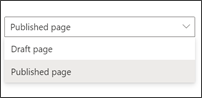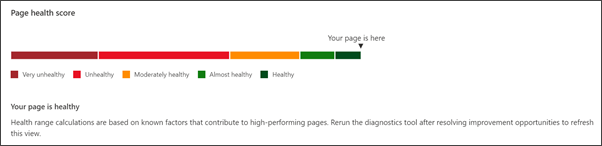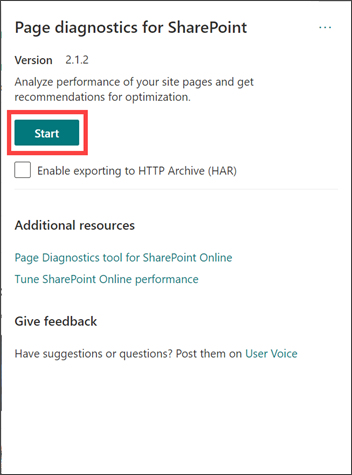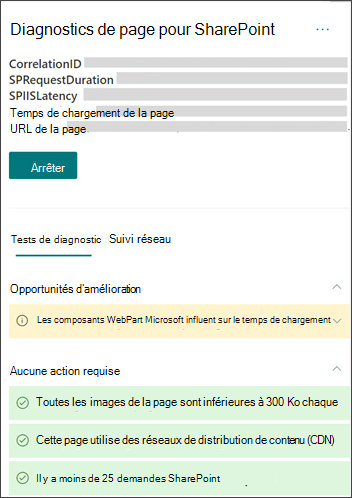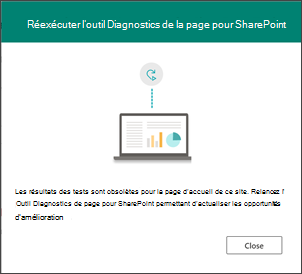La nouvelle page de performances du site SharePoint aide les propriétaires de sites et les éditeurs à apporter des améliorations de page à fort impact pour améliorer l’intégrité de la page et les performances globales du site. L’intégrité de la page mesure les performances de la page, ce qui a un impact sur l’expérience d’affichage et la capacité de la page à impliquer les visionneuses et à servir son objectif.
La page performances du site guide les utilisateurs tout au long des étapes d’installation des diagnostics de page pour SharePoint extension pour Chrome ou Edge. Une fois l’extension installée, les utilisateurs peuvent exécuter des tests de diagnostic sur les pages du site.
Les propriétaires de sites et les éditeurs disposent désormais de suffisamment d’informations pour utiliser les résultats des tests afin d’analyser les opportunités d’amélioration, de résoudre les problèmes techniques et d’améliorer l’expérience d’affichage.
-
Obtenez les diagnostics de page pour SharePoint extension pour Edge.
-
Obtenez les diagnostics de page pour SharePoint extension pour Chrome.
Important :
-
La page de performances du site est disponible pour les sites d’équipe, de communication et de hub modernes.
-
Vous devez être propriétaire du site ou membre du site avec des autorisations de modification pour accéder à la page de performances du site.
-
La page de performances du site est accessible uniquement à partir de la page d’accueil du site dans le panneau Paramètres.
-
Cette fonctionnalité a démarré en novembre 2020 et est devenue disponible pour tous les propriétaires et éditeurs de sites SharePoint modernes en décembre 2020.
Tester la page d’accueil de votre site
1. Obtenir les diagnostics de page pour SharePoint outil pour Chrome ou Edge.
2. Accédez à la page d’accueil dans n’importe quel site d’équipe ou site de communication SharePoint. Ensuite, sélectionnez les diagnostics de page pour SharePoint icône qui s’affiche dans la barre de menus du navigateur.
3. Sélectionnez Démarrer pour exécuter l’outil.
4. Une fois le test terminé, accédez à la barre Paramètres, puis sélectionnez Performances du site.
5. Affichez l’intégrité de toutes les pages pour déterminer le nombre et les améliorations de diagnostic à résoudre. Passez ensuite en revue les opportunités d’impact élevé et moyen pour améliorer les performances de votre page d’accueil. Certaines améliorations peuvent nécessiter l’aide d’un administrateur SharePoint.
Guide pratique pour lire les résultats de diagnostic dans la page performances du site
Améliorez l’intégrité et les performances des pages en traitant les améliorations à impact élevé et moyen. Basculez entre les versions publiées et brouillons de la page pour voir comment l’intégrité de la page s’améliore à mesure que les problèmes techniques sont résolus. Réexécutez toujours l’outil de diagnostic après avoir amélioré la page pour actualiser les résultats.
Image de la page de performances du site :
Sélectionnez la version de la page d’accueil à tester :
Lorsque les résultats des tests de la page d’accueil ne sont pas sains, il peut être utile de tester une version préliminaire de la page d’accueil pour voir comment les améliorations ont un impact sur l’intégrité de la page. Comparez la version de la page d’accueil publiée à la version brouillon en tant que méthode pour mesurer l’intégrité de la page avant de remplacer la version actuelle de la page d’accueil.
Affichez la page d’accueil sur tout le score d’intégrité :
L’intégrité de la page est une échelle utilisée pour mesurer les performances de la page et destinée à aider les propriétaires de sites à comprendre où passer du temps et des ressources à améliorer les performances de la page pour obtenir une expérience d’affichage optimale.
Nous recommandons que les pages conservent un état d’intégrité modéré au minimum pour s’assurer que les problèmes de performances n’ont pas d’impact sur la capacité d’affichage à interagir avec le contenu de la page. Le maintien de l’intégrité de la page d’accueil de votre site est particulièrement important, car c’est souvent le premier endroit où un utilisateur navigue et signet.
Afficher les opportunités d’amélioration :
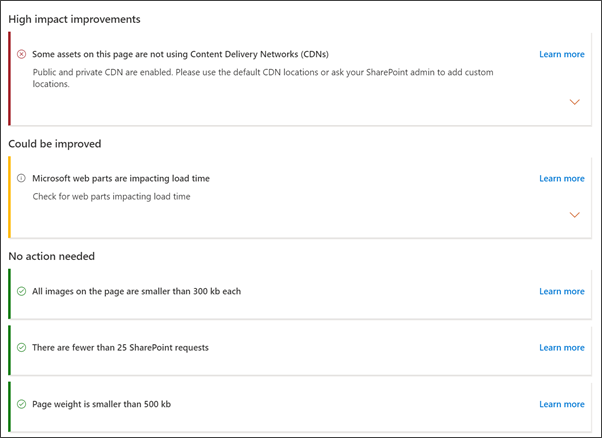
Les résultats des tests de diagnostic de page s’affichent dans l’ordre d’impact : améliorations à impact élevé, Amélioration possible et aucune action n’est nécessaire. Chaque résultat de test affiche des détails de test spécifiques, puis fournit des conseils sur la façon de résoudre le problème.
-
Les améliorations à fort impact doivent être hiérarchisées et résolues dès que possible. La résolution des problèmes à fort impact aura un impact sur l’intégrité de la page et fera la plus grande différence dans les performances de la page.
-
Les résultats des tests peuvent être améliorés : les problèmes de performances de la page secondaire doivent être résolus si vous devez améliorer l’intégrité de votre page.
-
Aucune action nécessaire n’affiche les résultats des tests qui fonctionnent de façon optimale et n’ont aucune autre recommandation d’amélioration.
Pages de site de test
-
Accédez à une page dans n’importe quel site d’équipe ou site de communication SharePoint. Ensuite, sélectionnez l’icône Diagnostics de page pour SharePoint qui apparaît dans la barre de menus du navigateur.
-
Sélectionnez Démarrer pour exécuter l’outil.
Une fois le test terminé, passez en revue les opportunités d’impact élevé et moyen pour améliorer les performances de votre page d’accueil. Certaines améliorations peuvent nécessiter l’aide d’un administrateur SharePoint.
Comment lire les résultats de diagnostic dans l’outil
Une fois le test terminé, passez en revue les opportunités d’impact élevé et moyen pour améliorer les performances des pages. Certaines améliorations peuvent nécessiter l’aide d’un administrateur SharePoint.
Les résultats des tests de diagnostic de page s’affichent dans l’ordre d’impact : améliorations à impact élevé, Amélioration possible et aucune action n’est nécessaire. Chaque résultat de test affiche des détails de test spécifiques, puis fournit des conseils sur la façon de résoudre le problème.
-
Les améliorations à fort impact doivent être hiérarchisées et résolues dès que possible. La résolution des problèmes à fort impact aura un impact sur l’intégrité de la page et fera la plus grande différence dans les performances de la page.
-
Les résultats des tests peuvent être améliorés : les problèmes de performances de la page secondaire doivent être résolus si vous devez améliorer l’intégrité de votre page.
-
Aucune action nécessaire n’affiche les résultats des tests qui fonctionnent de façon optimale et n’ont aucune autre recommandation d’amélioration.
Comment actualiser les résultats de diagnostic
Lorsque les résultats de diagnostic deviennent obsolètes pour la page d’accueil, le message ci-dessous s’affiche. Réexécutez toujours l’outil de diagnostic après avoir amélioré la page pour actualiser les résultats.
-
Pour actualiser les résultats, accédez à la page d’accueil du site.
-
Sélectionnez les diagnostics de page pour SharePoint extension, puis sélectionnez Démarrer.
-
Sélectionnez Paramètres, puis la page de performances du site pour afficher les résultats actualisés.